Dell Precision M65 User Manual
Page 65
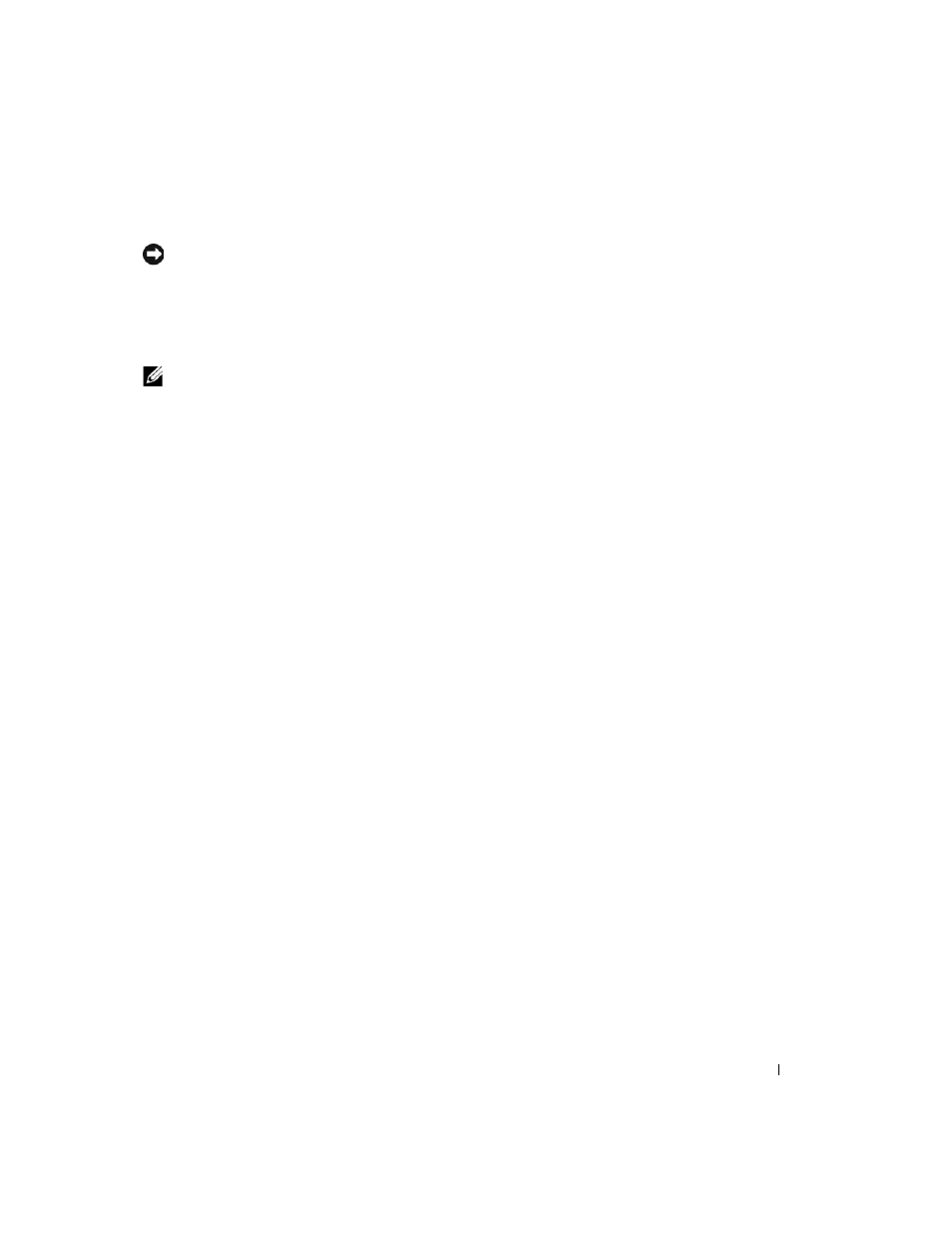
Schnellreferenzhandbuch
65
Der Computer reagiert nicht mehr
HINWEIS:
Wenn Sie das Betriebssystem nicht ordnungsgemäß herunterfahren, können Daten verloren gehen.
D
EN
C
OMPUTER
AUSSCHALTEN
–
Wenn der Computer nicht mehr reagiert und auch nicht durch Drücken einer
Taste auf der Tastatur bzw. Bewegen der Maus aktiviert werden kann, halten Sie den Netzschalter mindestens acht bis
zehn Sekunden lang gedrückt, bis der Computer ausgeschaltet wird. Starten Sie anschließend den Computer neu.
Ein Programm reagiert nicht mehr oder stürzt wiederholt ab
ANMERKUNG:
Anweisungen für die Installation von Software finden Sie im Allgemeinen in der jeweiligen Doku-
mentation oder auf einer mitgelieferten Diskette oder CD.
P
ROGRAMM
BEENDEN
–
1 Drücken Sie die Tastenkombination
2 Klicken Sie auf Task-Manager.
3 Klicken Sie auf Applications (Anwendungen).
4 Klicken Sie auf das Programm, das nicht mehr reagiert.
5 Klicken Sie auf End Task (Task beenden).
S
OFTWARE
- D
OKUMENTATION
LESEN
–
Deinstallieren Sie gegebenenfalls das Programm und installieren Sie es
anschließend erneut.
Ein Programm wurde für ein früheres Microsoft
®
Windows
®
-Betriebssystem entwickelt.
P
ROGRAMMKOMPATIBILITÄTS
- A
SSISTENTEN
AUSFÜHREN
–
Der „Programmkompatibilitäts-Assistent“ konfi-
guriert ein Programm für Windows XP entsprechend, sodass es auch in ähnlichen Betriebssystemumgebungen
eingesetzt werden kann.
1 Klicken Sie auf die Schaltfläche Start→ All Programs (Alle Programme)→ Accessories (Zubehör)→
Program Compatibility Wizard (Programmkompatibilitäts-Assistent)
→ Next (Weiter).
2 Befolgen Sie die Anleitungen auf dem Bildschirm.
Ein blauer Bildschirm wird angezeigt
D
EN
C
OMPUTER
AUSSCHALTEN
–
Wenn der Computer nicht mehr reagiert und auch nicht durch Drücken einer
Taste auf der Tastatur bzw. Bewegen der Maus aktiviert werden kann, halten Sie den Netzschalter mindestens acht bis
zehn Sekunden lang gedrückt, bis der Computer ausgeschaltet wird. Starten Sie anschließend den Computer neu.
Andere Probleme mit der Software
D
IE
D
OKUMENTATION
ZU
DEM
JEWEILIGEN
P
ROGRAMM
LESEN
ODER
SICH
MIT
DEM
H
ERSTELLER
DER
S
OFTWARE
IN
V
ERBINDUNG
SETZEN
–
•
Stellen Sie sicher, dass das Programm mit dem auf Ihrem Computer installierten Betriebssystem
kompatibel ist.
•
Stellen Sie sicher, dass Ihr Computer die Mindest-Hardware-Anforderungen erfüllt, die für die Soft-
ware erforderlich sind. Informationen dazu finden Sie in der Software-Dokumentation.
•
Stellen Sie sicher, dass das Programm ordnungsgemäß installiert und konfiguriert wurde.
